Windows10 home エディションでは、gpedit.msc(ローカルグループポリシーエディット)が無効になっていて使えません。
これを使えるようにするバッチファイルをダウンロードして、パソコンにインストールする方法について紹介します。
Windows10 Home エディションでローカルグループポリシーエディターを起動するとこのようなエラーが表示されます。
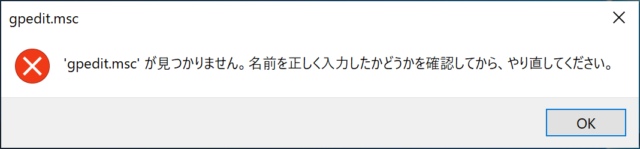
まずは、こちらの海外サイトのリンクから「gpedit-enabler.bat」をダウンロードします。
ダウンロードリンクはページの中央付近にあります。
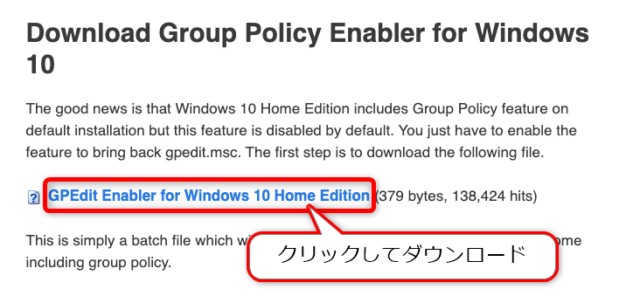
ダウンロードしたファイルを右クリックします。
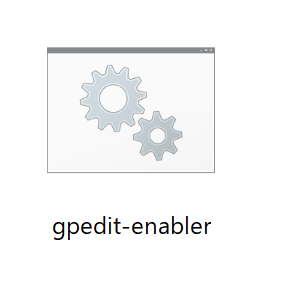
サブメニューが開くので、「管理者として実行」をクリックします。
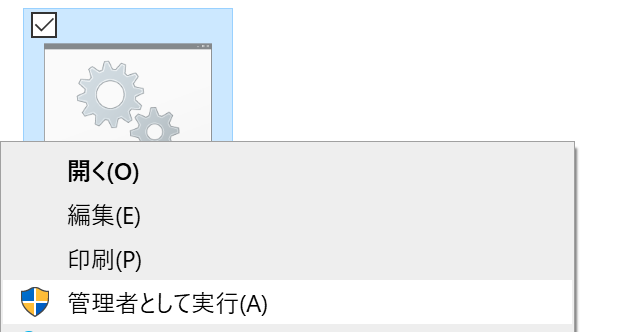
「ユーザーアカウント制御」が表示されるので「はい」をクリックします。
コマンドプロンプトが起動し、自動的にコマンドが実行されます。
「操作は正常に完了しました。」と表示されたらキーボードでなにかキーを押すと画面が閉じます。
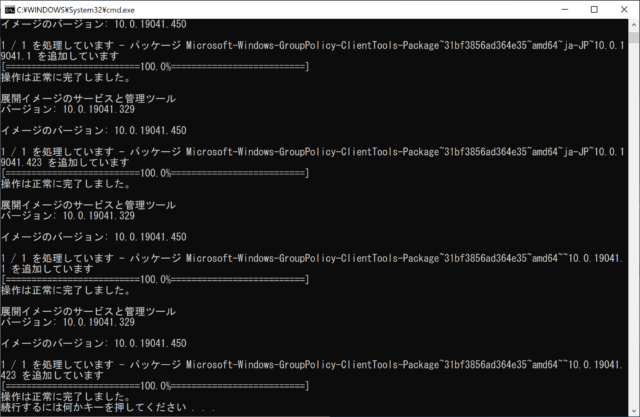
キーボードの「ウィンドウズ」キーを押しながら「R」キーを押すと「ファイル名を指定して実行」が起動します。
そこで「gpedit.msc」を入力して「OK」をクリックします。
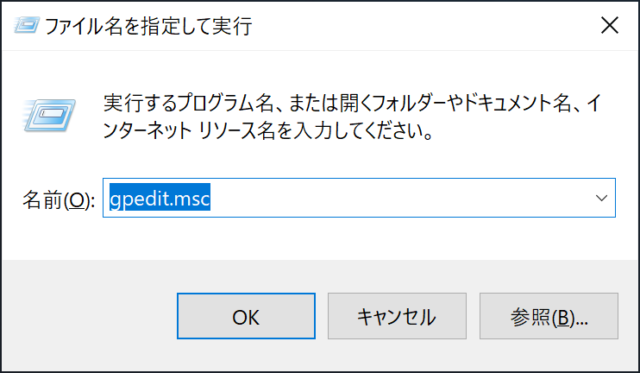
すると「ローカルグループポリシーエディター」が起動しました。
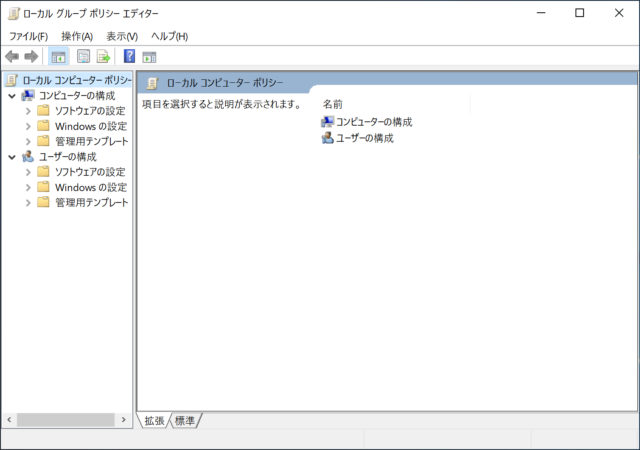
以上、Widows10 Home エディションで「ローカルグループポリシーエディター」を使う方法について紹介しました。

